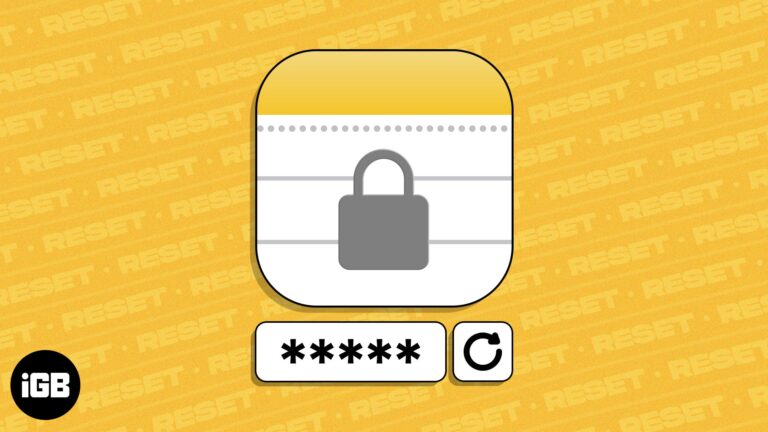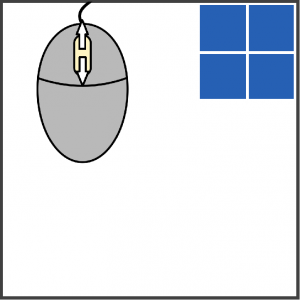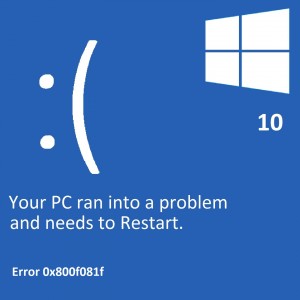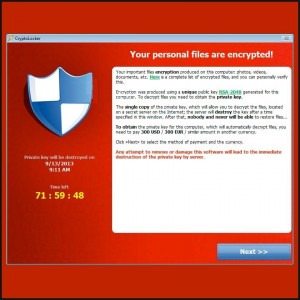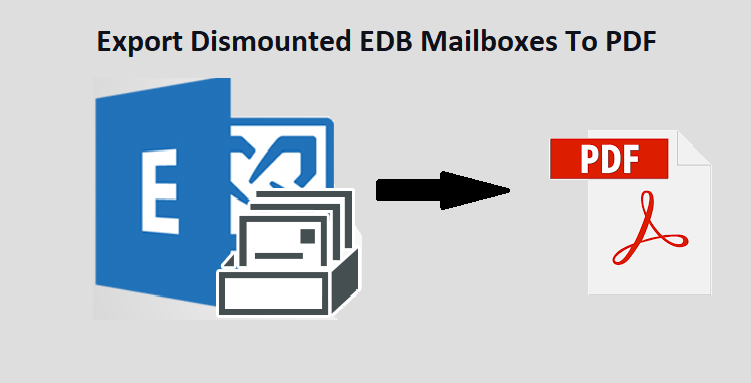Как исправить ошибку iPconfig.exe
Вопрос читателя:
«Привет, Уолли, Эта проблема возникла после обновления Windows 10. Торопился уходить, когда windows начала устанавливать обновления. у ноутбука разряжались батареи, поэтому я думаю, он в конце концов выключился .. Теперь он работает нормально, но время от времени экран щелкает, и он сворачивает все окна, чтобы показать окно dos ipconfig.exe .. Оно появляется на экране каждую минуту снова и снова .. Оно появляется и исчезает очень быстро … Как я могу это исправить ?”- Дэвид С., Соединенное Королевство
Ответ Уолли: Всегда помните: «Никогда не выключайте компьютер во время установки обновления Windows». Windows фактически предупреждает при установке обновлений не выключать компьютер.
Однако не волнуйтесь. Кажется, что Windows работает правильно, за исключением этой ошибки. Мы сможем разобраться в этом за несколько минут.
Проблема
После неудачного обновления Windows 10 экран мерцает и показывает командную строку ipconfig.exe при свертывании других окон.
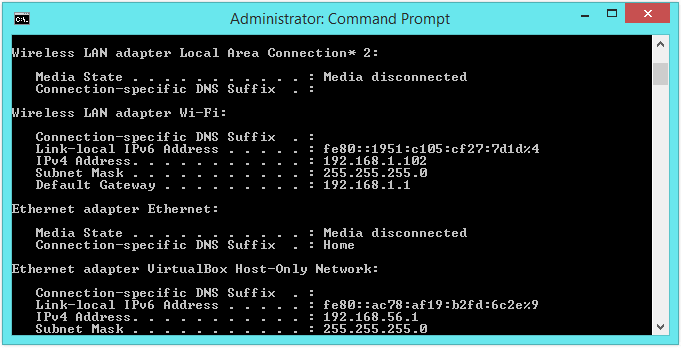
Решение
Вероятно, вы уже это сделали, но первое, что вы можете попробовать, – просто перезапустить Windows. После этого попробуйте следующее:
Используйте команду Sfc / Scannow
- Использовать Клавиша Windows + X , чтобы открыть всплывающее меню.
- Нажмите Командная строка (администратор) из списка, чтобы открыть его.
- Когда он откроется, введите sfc / scannow и нажмите Войти и дождитесь окончания сканирования.
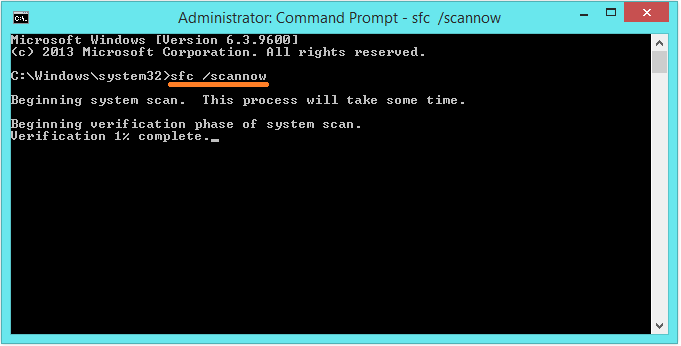
Запустите Центр обновления Windows и завершите обновления
Поскольку проблема началась с незавершенного обновления Windows, попробуйте запустить его снова. На этот раз убедитесь, что обновления выполняются без перерывов.
В Windows 10 нажмите кнопку Клавиша Windows, тип Центр обновления Windowsи щелкните Проверить обновления из результатов поиска. После этого ищите вариант искать обновления.
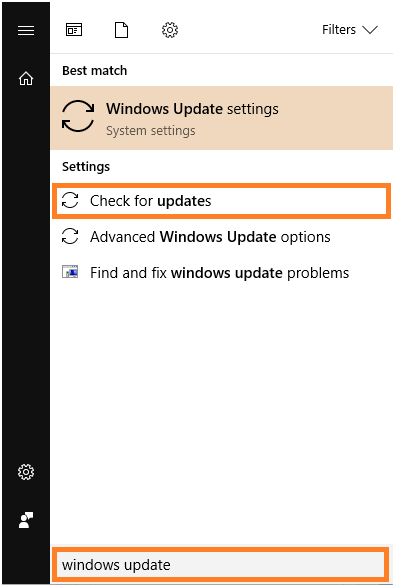
Обновите все драйверы устройств
Обновление всех драйверов может помочь решить эту проблему. Вы можете сделать это, перейдя на сайт производителя вашего компьютера. Оказавшись там, вы сможете найти свой компьютер и выбрать операционную систему. После этого по очереди скачайте все драйверы устройств и установите их.
Если вы новичок в обновлении драйверов устройств, вы можете использовать DriverDoc для их автоматической загрузки и установки.
Выполните ремонтную установку Windows 10
Ремонтная установка аналогична обычной установке. За исключением восстановительной установки, все ваши важные файлы, приложения, установленное программное обеспечение и настройки сохраняются. пожалуйста кликните сюда Узнать больше.
Удачных вычислений! ![]()
Похожие сообщения
Ничего не найдено!
.
Источник